Инструмент Редактировать вершины  содержит таблицу геометрии, где можно просматривать и редактировать m-значения вершин для выбранного объекта. Можно изменить значение или применить одинаковое m-значение к нескольким объектам. Этот инструмент находится на панели Изменить объекты.
содержит таблицу геометрии, где можно просматривать и редактировать m-значения вершин для выбранного объекта. Можно изменить значение или применить одинаковое m-значение к нескольким объектам. Этот инструмент находится на панели Изменить объекты.

При использовании этого инструмента для изменения m-значений учитывайте следующее:
- Атрибутивное поле m-значений добавляется к объектам с m-значениями при создании класса объектов. Если это поле не существует, создайте класс объектов с m-значениями и импортируйте в него существующие объекты.
- Чтобы пересчитать все m-значения для всего существующего маршрута, щелкните вершину или сегмент правой кнопкой мыши и выберите применимую команду m-значений.
- Для калибровки m-значений для маршрутов, входящих в систему линейных координат (LRS), используйте инструмент Калибровать маршрут.
Выбрать объект и редактировать m-значения
Выберите объект с m-значениями, щелкните на поле атрибута m-значений в таблице свойств геометрии и введите значение в эту таблицу.
- Добавьте свои данные и настройте параметры для редактирования.
Убедитесь, что слой, который вы собираетесь редактировать, доступен для редактирования; что система координат, назначенная активной карте, подходит для типа выполняемых вами изменений; и что функция замыкания настроена таким образом, что она будет помогать работать эффективно и точно.
- На ленте щелкните вкладку Редактирование. В группе Объекты щелкните Изменить
 .
. - Щелкните Редактировать вершины
 на панели Изменить объекты.
на панели Изменить объекты.Чтобы найти этот инструмент, разверните Изменить форму или введите Вершины в текстовом окне Поиск.
- Щелкните инструмент Изменить выборку
 на панели инструмента и выберите полилинейный или полигональный объект.
на панели инструмента и выберите полилинейный или полигональный объект.Если вы выбрали более одного объекта, выберите объект еще раз. В качестве альтернативы щелкните объект в виде выборки панели, чтобы подсветить его на карте, щелкните правой кнопкой мыши и щелкните Выбрать только это
 .
.Примечание:
Если включена Топология карты, щелкните вкладку Объекты.
Вкладки Объекты и Ребра не требуются для завершения этого рабочего процесса. Эти вкладки доступны, только если включена топология карты или топология базы геоданных, чтобы вы могли переключаться между редактированием вершин объектов и топологических ребер и узлов.
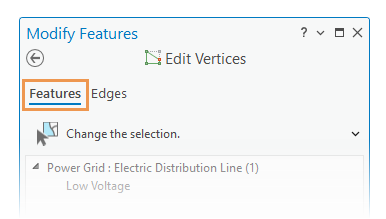
Выбранный объект будет выделен на карте маркерами вершин. По умолчанию в настройках проекта первая вершина обозначена зеленым цветом, а последняя — красным.
- Щелкните поле атрибута m-значений в таблице свойств геометрии и введите m-значение и нажмите клавишу Enter.
Чтобы выбрать и применить одинаковое m-значение к нескольким вершинам, нажмите клавишу Ctrl и выберите строки вершин в таблице геометрии. Щелкните Обновить M-значения
 на панели инструментов, введите значение в диалоговом окне и нажмите клавишу Enter.
на панели инструментов, введите значение в диалоговом окне и нажмите клавишу Enter. 
- Чтобы завершить объект, щелкните правой клавишей и выберите Готово
 или нажмите клавишу F2.
или нажмите клавишу F2.
Пересчет всех m-значений
Выберите объект с m-значениями, щелкните правой кнопкой вершину или сегмент и выберите соответствующую команду M-значения.
Примечание:
Чтобы включить команды m-значений при создании геометрии объектов, включите редактирование вершин на панели инструментов построения сегмента. 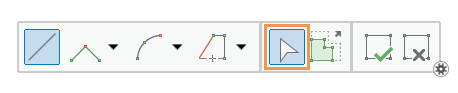
- Добавьте свои данные и настройте параметры для редактирования.
Убедитесь, что слой, который вы собираетесь редактировать, доступен для редактирования; что система координат, назначенная активной карте, подходит для типа выполняемых вами изменений; и что функция замыкания настроена таким образом, что она будет помогать работать эффективно и точно.
- На ленте щелкните вкладку Редактирование. В группе Объекты щелкните Изменить
 .
. - Щелкните Редактировать вершины
 на панели Изменить объекты.
на панели Изменить объекты.Чтобы найти этот инструмент, разверните Изменить форму или введите Вершины в текстовом окне Поиск.
- Щелкните инструмент Изменить выборку
 на панели инструмента и выберите полилинейный или полигональный объект.
на панели инструмента и выберите полилинейный или полигональный объект.Если вы выбрали более одного объекта, выберите объект еще раз. В качестве альтернативы щелкните объект в виде выборки панели, чтобы подсветить его на карте, щелкните правой кнопкой мыши и щелкните Выбрать только это
 .
.Примечание:
Если включена Топология карты, щелкните вкладку Объекты.
Вкладки Объекты и Ребра не требуются для завершения этого рабочего процесса. Эти вкладки доступны, только если включена топология карты или топология базы геоданных, чтобы вы могли переключаться между редактированием вершин объектов и топологических ребер и узлов.
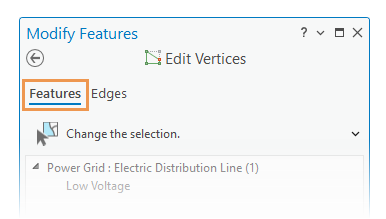
Выбранный объект будет выделен на карте маркерами вершин. По умолчанию в настройках проекта первая вершина обозначена зеленым цветом, а последняя — красным.
- Щелкните правой кнопкой мыши вершину или сегмент, выберите М-значение и щелкните одну из применимых команд, описанных в следующей таблице.
Эти команды становятся доступными, когда курсор становится направленным
 или примет вид указателя сегментов
или примет вид указателя сегментов  .
.Команда Описание Вставить вершину в M

Вставляет вершину с заданным значением Измерение в том же направлении, в котором увеличиваются значения m.
Применить коэффициент

Умножает все m-значения на заданное значение Коэффициента.
Сдвиг

Суммирует каждое m-значения с заданным значением Отступа.
Вычислить NaN

Заменяет все неизвестные (NaN) m-значения значением, которое интерполируется или экстраполируется из существующих m-значений.
Сбросить измерения
Сбрасывает все m-значения на неизвестные (NaN).
Задать как расстояние

Назначает m-значения для всех вершин, начиная с указанного значения Начальная M и интерполируя оставшиеся значения по длине геометрии объекта.
Задать От/до

Назначает указанные значения От и До m-значения как начальное и конечное значения для объекта, соответственно.
Установить направление как М

Изменяет направление геометрии так, чтобы оно соответствовало направлению, в котором значения m увеличиваются.
М-значения вершин обновляются в таблице свойств геометрии.
- Чтобы завершить объект, щелкните Готово
 или нажмите клавишу F2.
или нажмите клавишу F2.